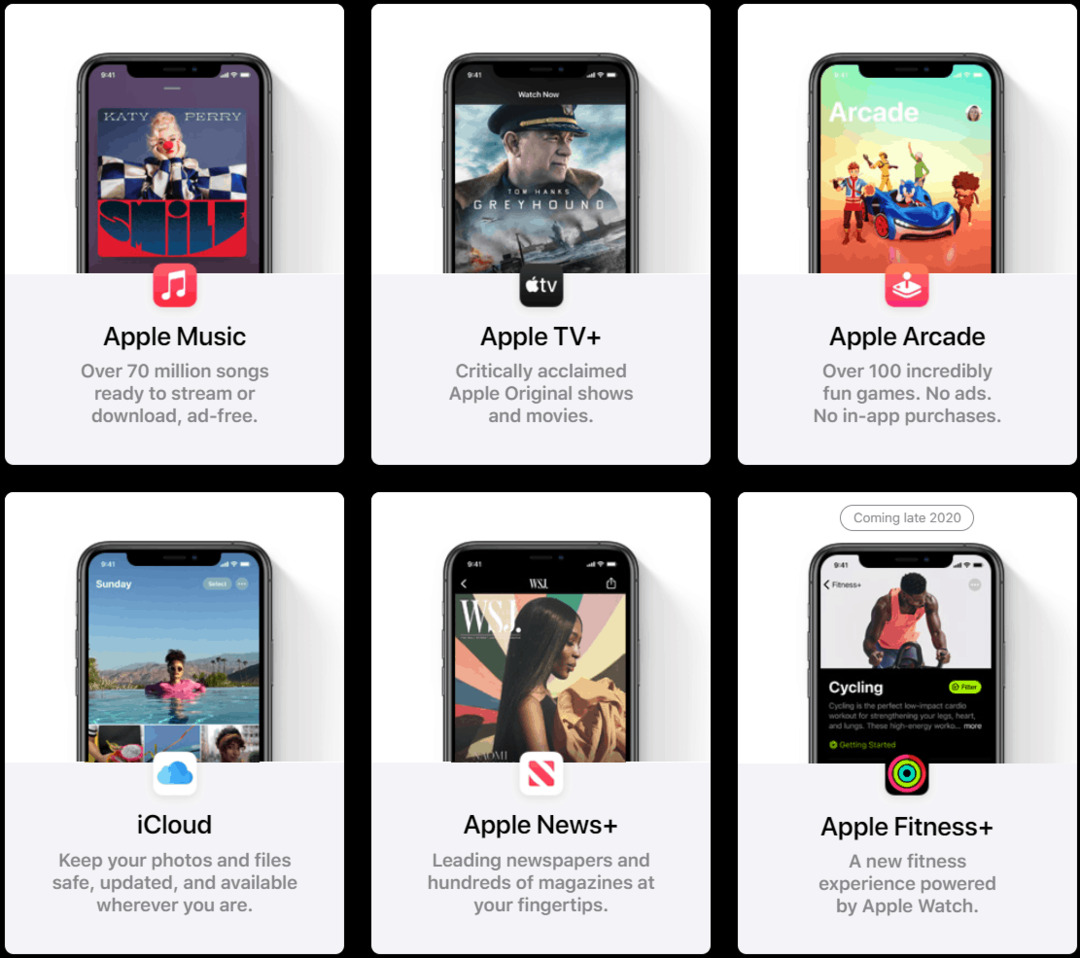How-To Configureer Windows 7 om bestandsextensies weer te geven
Microsoft Windows Vista Vindovs 7 / / March 18, 2020
![Voeg de snelstartbalk toe aan Windows 7 [How-To]](/f/e385bf5c8acde187fb265a809bcb3555.png) In alle versies van Windows, inclusief de nieuwste Windows 7zijn de bestandsextensies standaard verborgen. Misschien komt het omdat Microsoft in het verleden een casestudy heeft uitgevoerd en heeft vastgesteld dat mensen het niet leuk vinden om bestandsextensies te zien??? Wie weet. Alles wat ik weet is dat het met verborgen bestandsextensies niet eenvoudig is om (A - soms een bestand te zoeken en (B - bestanden een andere naam te geven (specifiek hun extensie.) Dit is waarom de onderstaande stapsgewijze stap om Windows te configureren om bestandsextensies weer te geven een van de eerste dingen is die ik doe op nieuwe systemen.
In alle versies van Windows, inclusief de nieuwste Windows 7zijn de bestandsextensies standaard verborgen. Misschien komt het omdat Microsoft in het verleden een casestudy heeft uitgevoerd en heeft vastgesteld dat mensen het niet leuk vinden om bestandsextensies te zien??? Wie weet. Alles wat ik weet is dat het met verborgen bestandsextensies niet eenvoudig is om (A - soms een bestand te zoeken en (B - bestanden een andere naam te geven (specifiek hun extensie.) Dit is waarom de onderstaande stapsgewijze stap om Windows te configureren om bestandsextensies weer te geven een van de eerste dingen is die ik doe op nieuwe systemen.
Bestandsextensies weergeven in Windows 7
1. Klik met de rechtermuisknop de Start Orb, en toen KlikOpen Windows Verkenner.
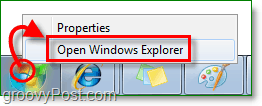
2. In Explorer, KlikOrganiseren. Vervolgens KlikMap- en zoekopties.
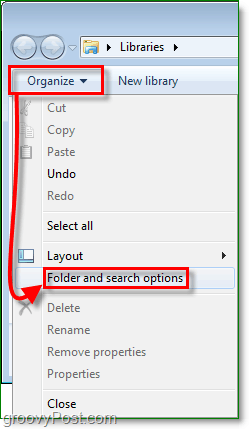
3. In het venster Mapopties, Klik de Visie tabblad. De volgende Klik en Schakel uit de Verberg extensies voor bekende bestandstypen selectievakje. KlikOK af te maken.
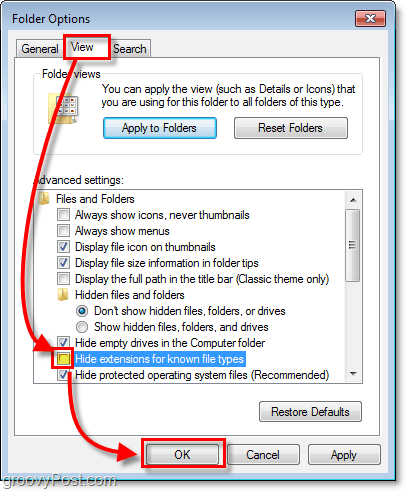
Helemaal klaar!
Uw bestanden zullen onmiddellijk hun extensies aan het einde van hun bestandsnaam tonen. Nu kunt u zelfs de Klik met de rechtermuisknop > Hernoemen functie om bestandsextensies ook handmatig te wijzigen (zorg ervoor dat u eerst weet wat u doet.)
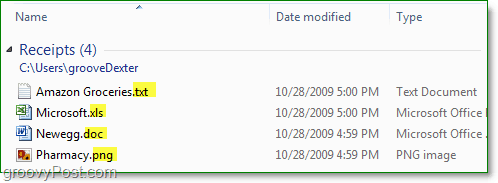
Over het aanpassen van Windows 7 gesproken, kijk hier eens naar Instructies voor het inschakelen van selectievakjes om mappen en bestanden te selecteren in Windows 7.